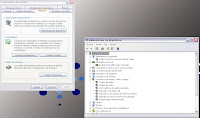Los drivers o controladores, son los encargados de actuar como interfaz entre el sistema operativo y los dispositivos que componen un ordenador, es así como todos los componentes se entienden y trabajan conjuntamente. En el caso de una tarjeta gráfica, es el driver el que informa al sistema operativo sobre las distintas resoluciones que soporta ésta, el número de colores, frecuencia de actualización, resolución, etc. Aunque los sistemas operativos incluyen los controladores de los periféricos mas extendidos del mercado, estos son regularmente modificados por el fabricante con objeto de mejorar su rendimiento.
¿PARA QUE SIRVEN LOS DRIVERS?
Para poder interactuar con el periférico, el sistema operativo debe realizar una abstracción del hardware brindando una forma de manipularlo mediante una interfase.
Como y cuando cambiar los DRIVERS.
Es importante determinar que drivers necesita nuestro PC pues una instalación inadecuada de ellos puede dejar inoperable un dispositivo. He aquí una guía:
a). Necesitamos instalar drivers cuando cambiamos de hardware. O sea cuando por ejemplo cambiamos la placa principal o motherboard, la impresora, la placa de video, etc. En estos casos el vendedor debe entregar los drivers.
c). Cuando, bien informado (a) te enteras que el fabricante ha creado nuevos drivers compatibles con tu modelo de dispositivo y con tu sistema operativo, para mejorar el rendimiento. Entonces el driver se baja del sitio Web del fabricante. Esto se llama actualización o mejora del controlador.
Como observar el administrador de sus dispositivos en su equipo:
- Dar clic en Inicio seleccionar en Mi PC y dar clic derecho en propiedades.
- Aparecera una ventana de Propiedades del Sistema.
- Seleccionar la ventana Hardwared y luego en administrador de dispositivos.
- Observara una ventanad con todos los dispositivos que cuenta su equipo.

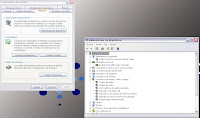
biblografias:
http://www.zonagratuita.com/servicios/noticias/2005/septiembre/117.htm
http://www.servicioalpc.com/pcs8.htm